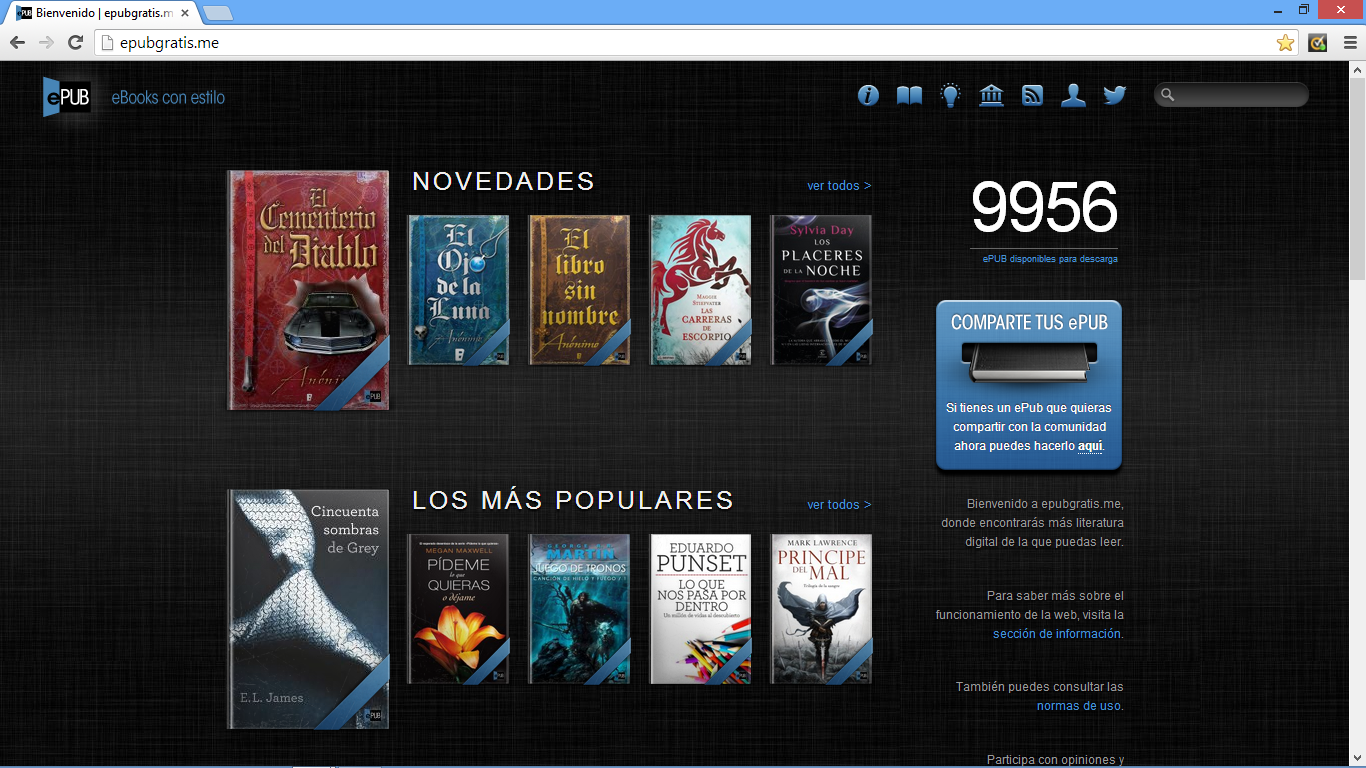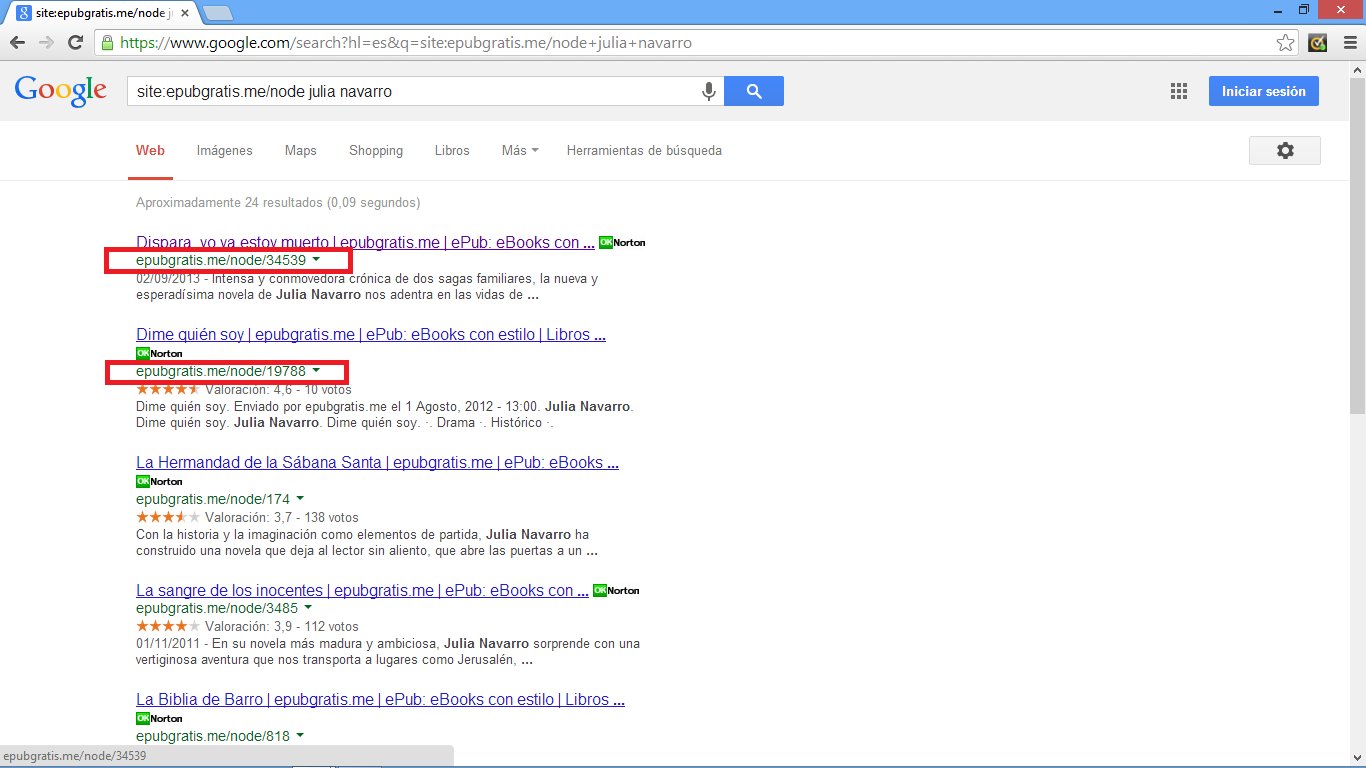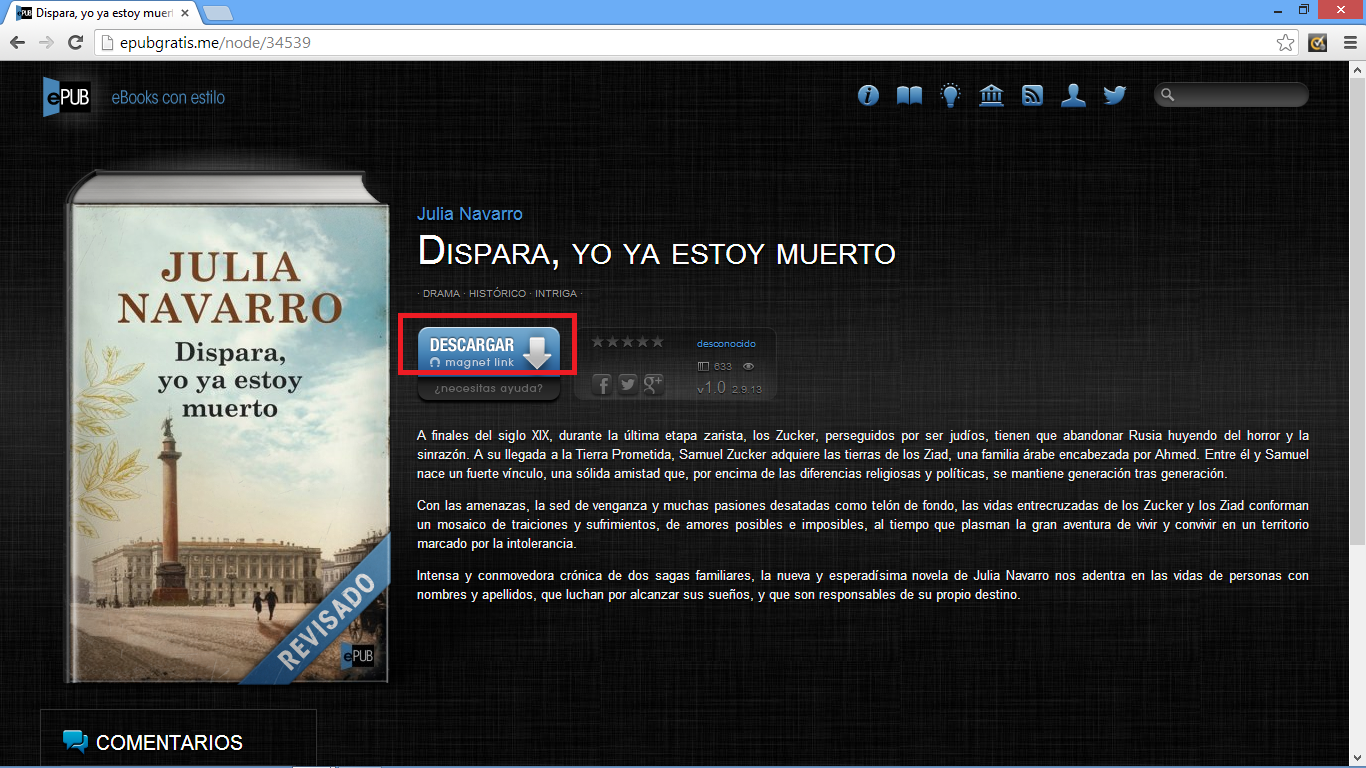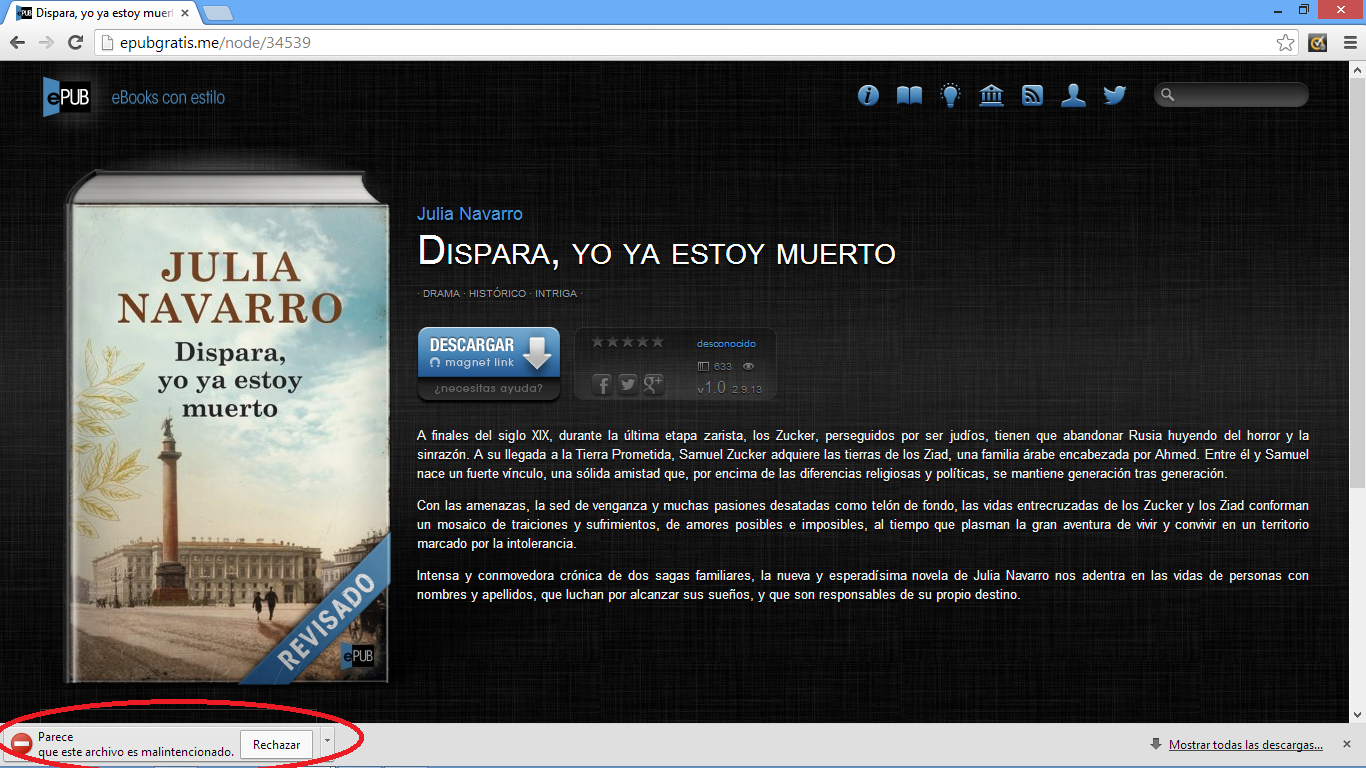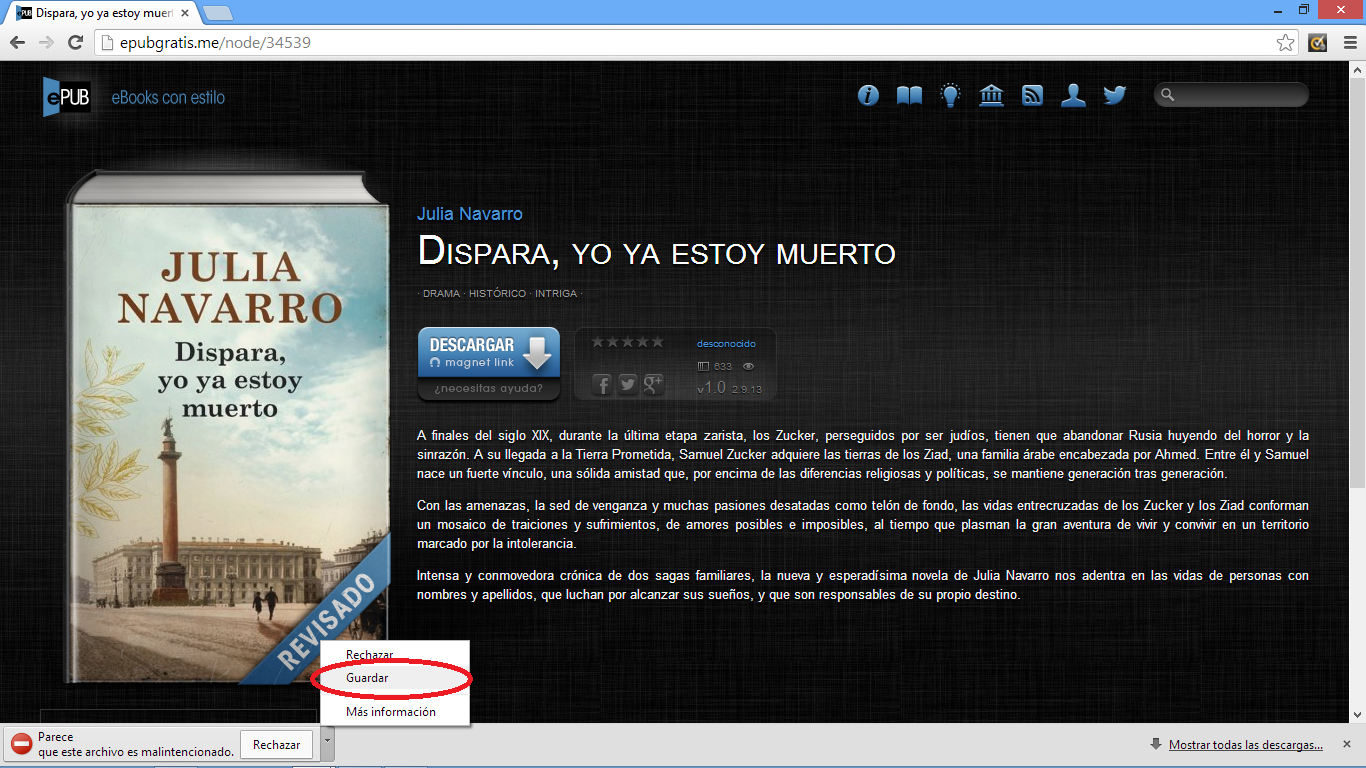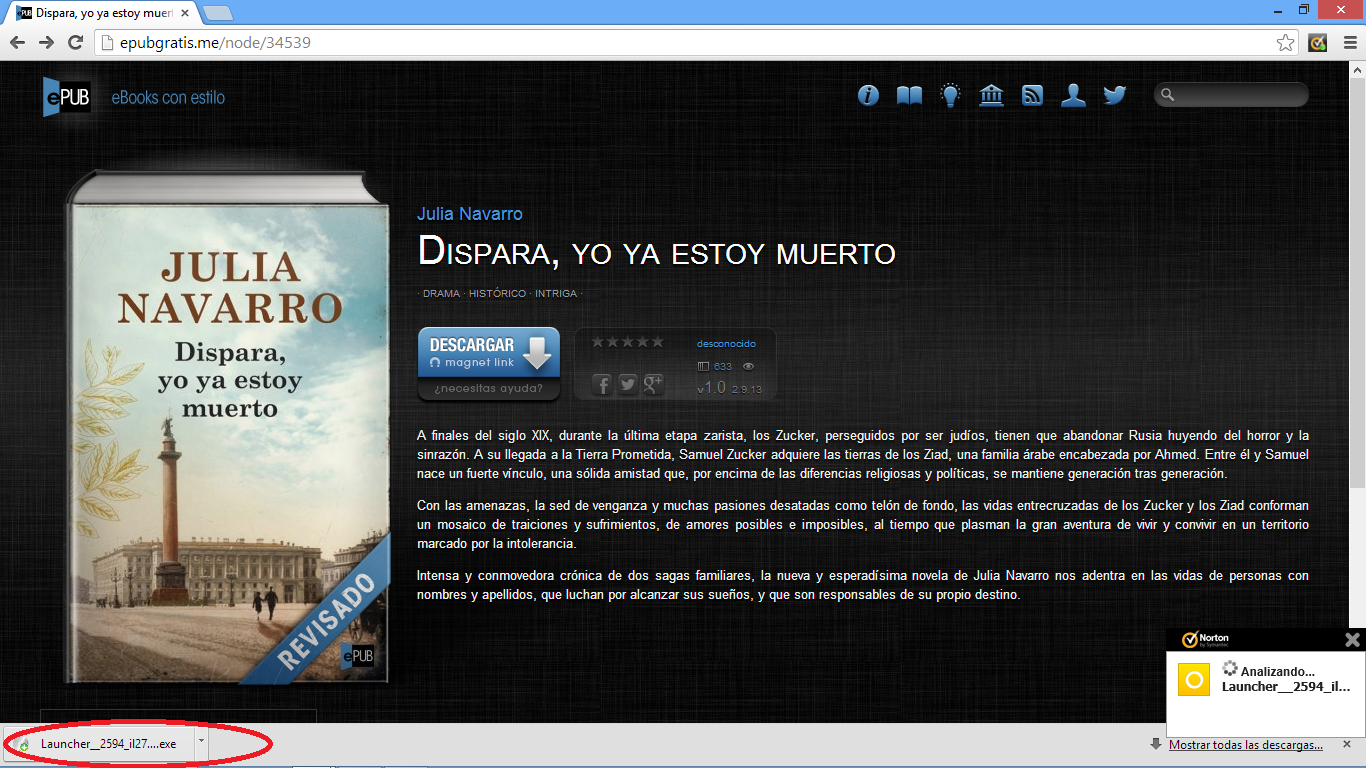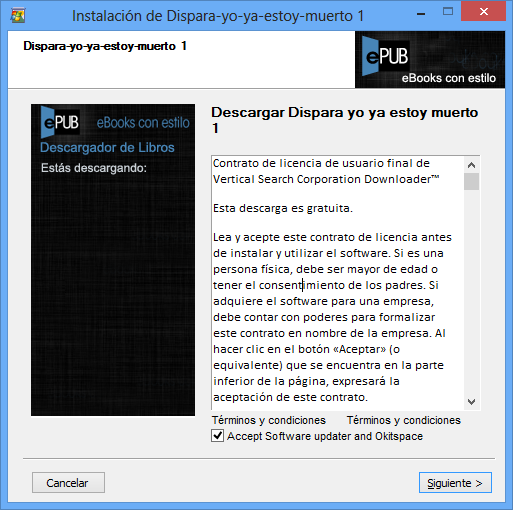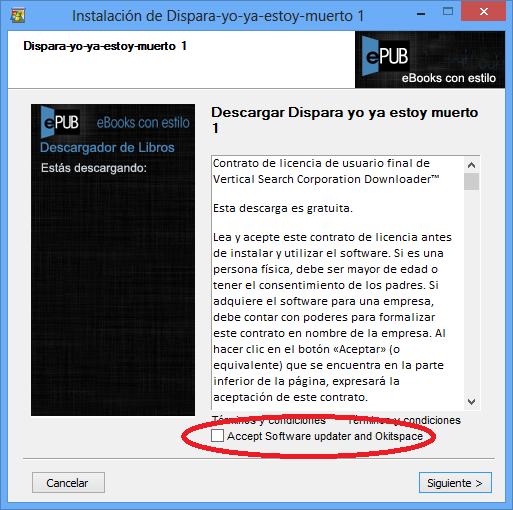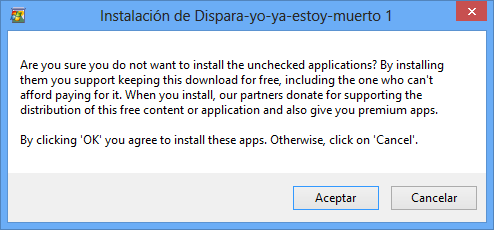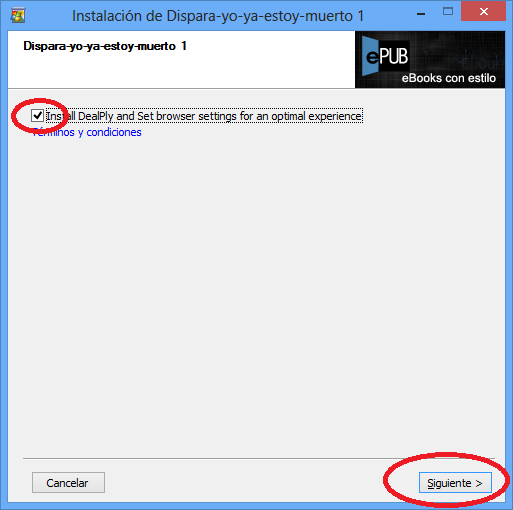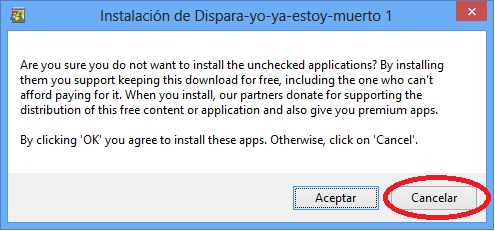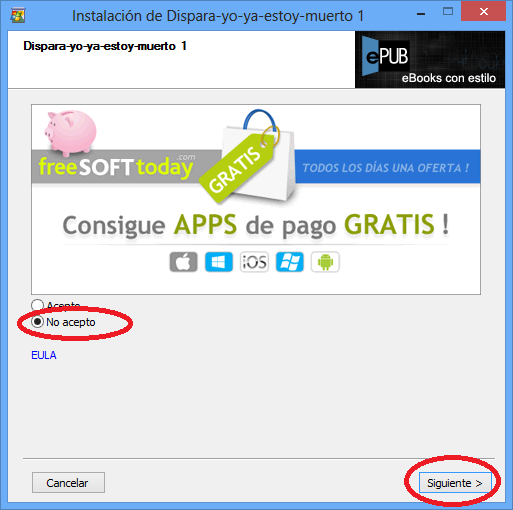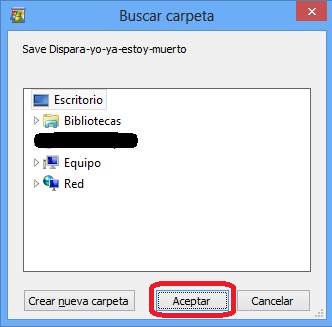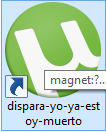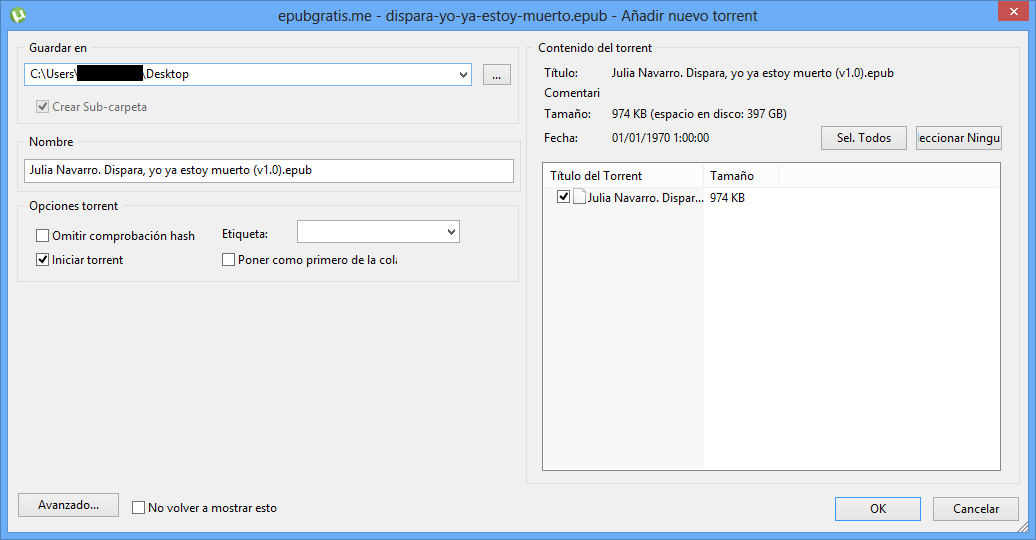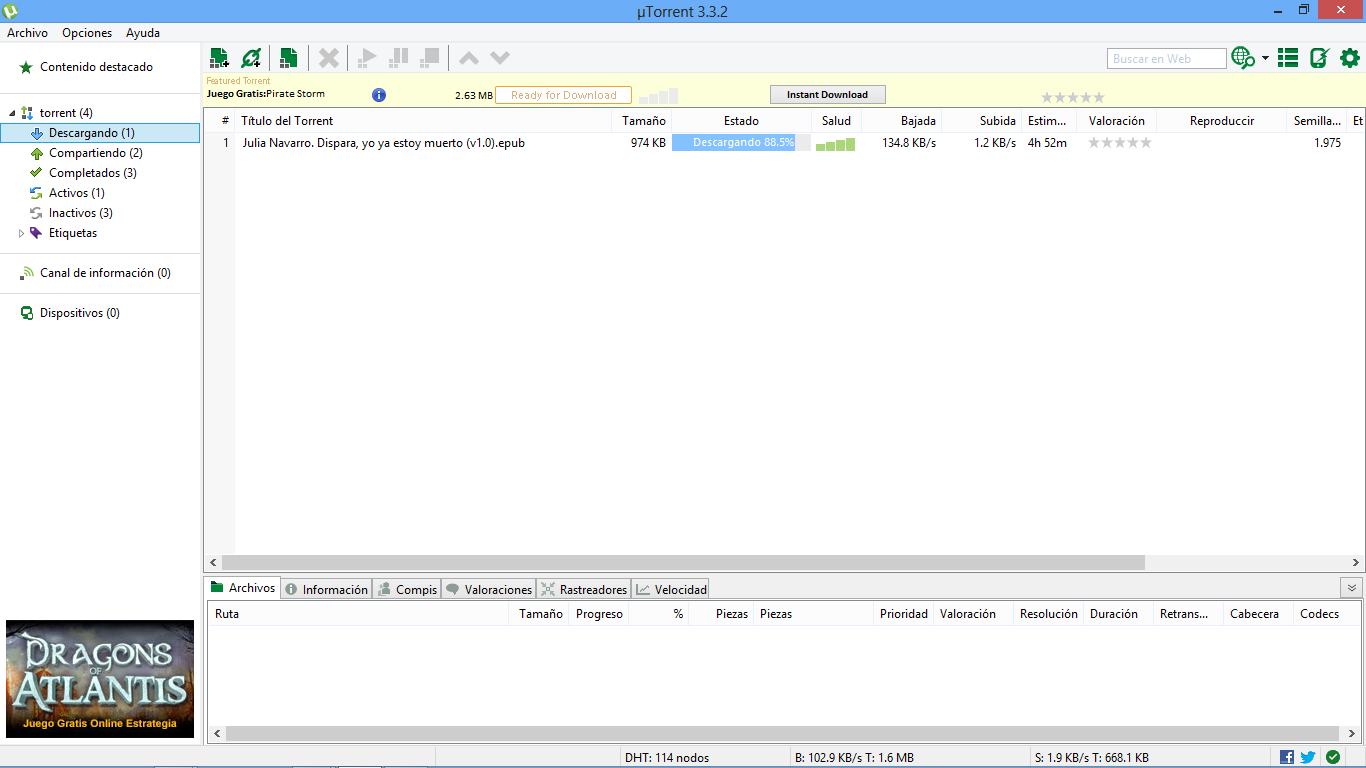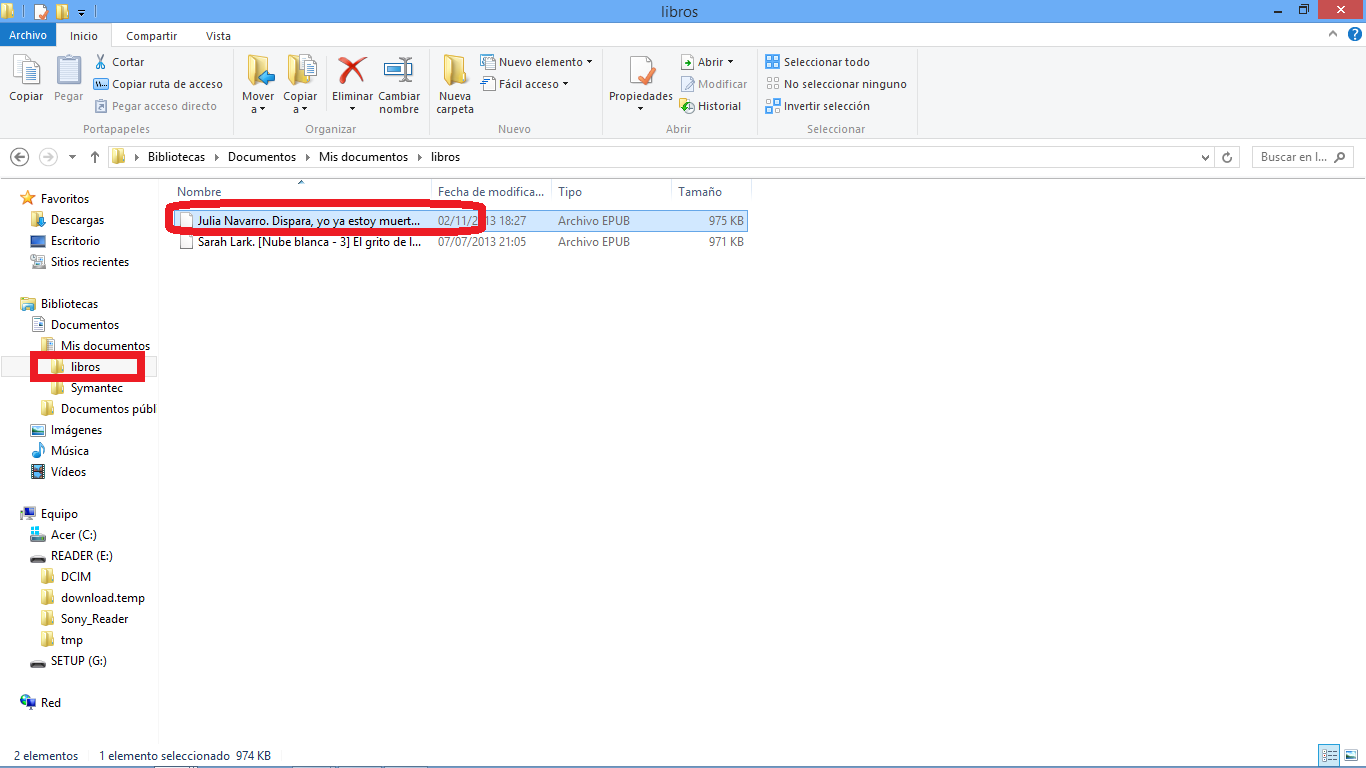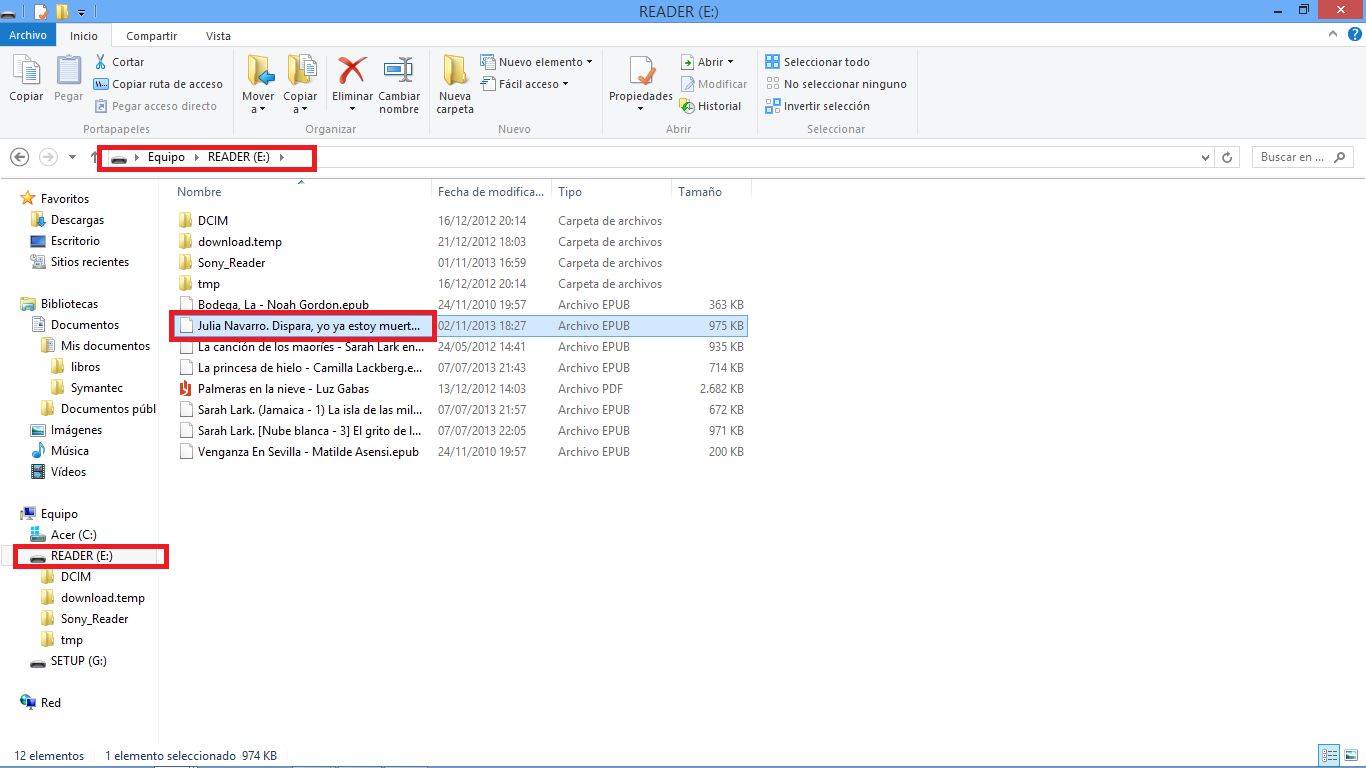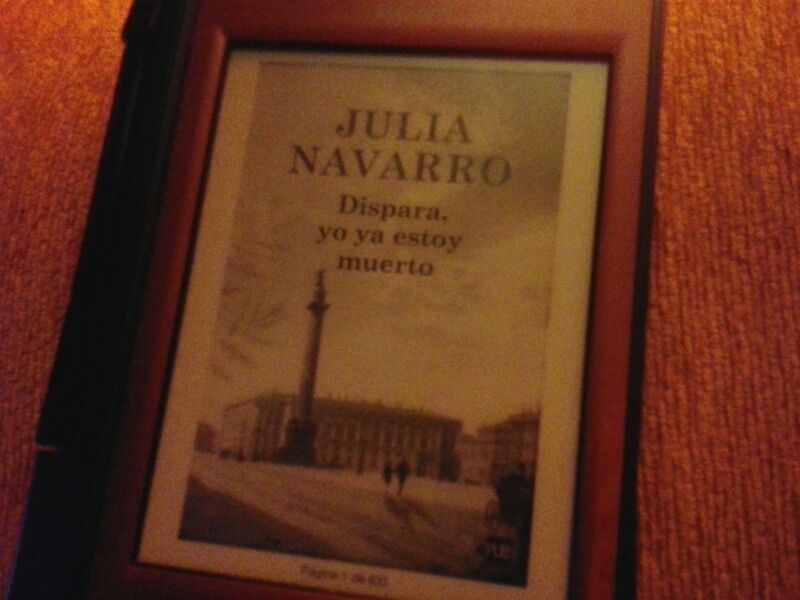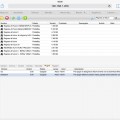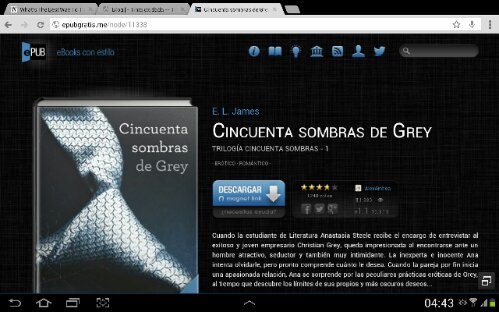Actualizado 7/1/2014: Hemos publicado un tutorial para descargar epubs desde epublibre.org en tu tablet android. Esperamos que os sea de ayuda.
Actualizado 17 noviembre 2013: La alternativa a epubgratis.me aquí. Actualizado 13 noviembre 2013: Visita esta entrada con información actualizada acerca del fin de epubgratis y su sucesor.A estas alturas de Internet, ya nadie se sorprende de que todo se puede descargar, películas, series, juegos, y los últimos en llegar a este club, han sido los libros. Mas en concreto los libros electrónicos. Al fin y al cabo también son ficheros, con la particularidad de que su extensión es .epub, en lugar de las conocidas .mp3 para la música o .mp4 para lo vídeos. Este artículo pretende ser una guía sencilla para aquellas personas que tienen un libro electrónico, pero se encuentran con muchos galimatías informáticos para poder bajarse sus libros preferidos. Comenzamos la guía para la descarga de libros en formato epub.
1.- Ingredientes
Básicamente necesitamos tres cosas
- un libro electrónico, donde leeremos los archivos descargados.
- Un ordenador, desde el que nos descargaremos los libros que mas nos gusten.
- Por último una conexión a Internet desde ese ordenador.
2.- Descarga de libros en formato epub.
Existen muchas páginas desde las que nos podemos descargar los ficheros. En este tutorial haremos el ejemplo con la que se considera la mas famosa: Epubgratis.me. Desde ésta página podemos buscar los libros que nos gustan y comenzar con la descarga, que detallaremos a continuación.
Como se ve en la imagen existe una barra de búsqueda. Nos posicionamos en la misma y tecleamos el título del libro o el nombre del autor. Si son medianamente conocidos, aparecerá la siguiente pantalla.
¿A que se parece a la pantalla de búsqueda de google? Eso es por que es exactamente la pantalla de google, pero solo busca en la web epubgratis.me. Esto se ve claramente en el cuadro de búsqueda que aparece en la imagen anterior, donde podemos leer «site:epubgratis.me …» Al margen de esta curiosidad, podemos ver, que en los resultados del búsqueda aparecen varios libros de la misma autora. Suelen aparecer por orden de importancia. Muchas veces, al buscar un libro, o por autor, el libro todavía no ha sido pasado a formato .epub, y en la búsqueda, nos aparece un enlace al foro de la página, en el cual se suele hacer la petición del libro, o se hace referencia a alguna novedad que se tenga en cuanto al proceso de digitalización del libro. Si lo que queremos es descargar el fichero, solo debemos hacer caso a los enlaces donde aparezca la palabra «node» seguida de un número. Sólo en este caso estaremos accediendo a la página de descarga del fichero. Como se ve en la imagen, hemos marcado los ejemplos correctos en rojo. (En esta búsqueda en concreto todos los ejemplos son correctos, aunque no los hayamos resaltado todos). Recordad pues que el formato correcto es:
http://epubgratis.me/node/[número de "serie" del fichero]
Una vez que hemos localizado el libro deseado hacemos click en el enlace y volveremos a la página original.
Hemos remarcado el botón que debemos pulsar para descargar el fichero. Una vez que hacemos click, nuestro navegador que es muy listo, nos lanzará una advertencia antes de hacer la descarga.
En lugar de rechazar, lo cual nos llevaría a un bucle infinito, debemos pulsar sobre la flecha hacia abajo que aparece justo a la derecha del botón rechazar, y elegir la opción «Guardar».
Ahora ya nos aparecerá un fichero con extensión .exe. Todavía no es nuestro libro, es un programa que nos permite acceder al fichero. Pulsamos sobre el botón.
En este momento, Windows 8, lanzará una advertencia sobre cuentas de usuarios y un mensaje sobre que vamos a arrancar un instalador. Debemos pulsar en «SI». Entonces nos aparecerá la siguiente ventana.
A partir de aquí, debéis seguir exactamente los pasos que os indicamos, para evitar la instalación de algún malware, o barra de navegación indeseada.
Lo primero que debemos hacer es «deseleccionar» el flag «Accept Software uptader and Okitspace». Después pulsamos en siguiente:
Ahora nos aparece una nueva pantalla, en inglés, solicitando permiso para hacer cosas malas. Le damos sin miedo a CANCELAR.
Una vez que demos en cancelar, saldrá la siguiente pantalla.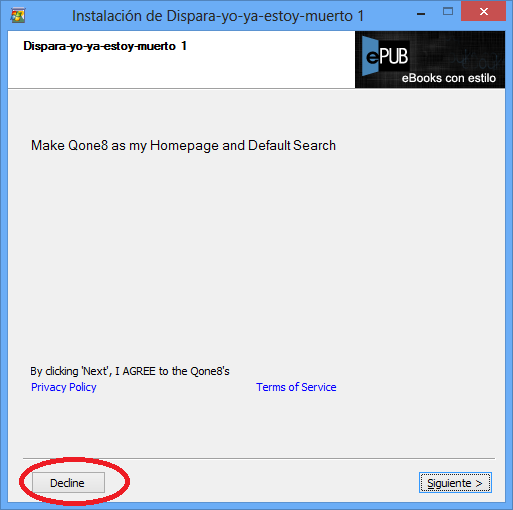
Sin miedo pulsamos en DECLINE, como os muestro en la imagen. Para después ver la siguiente pantalla.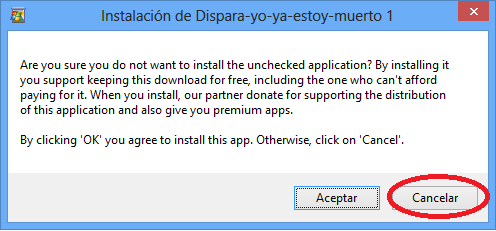
Como ya estaréis adivinando, damos a cancelar. Vamos al revés que cuando queremos instalarnos algo rápidamente en el ordenador. Con este proceso, lo que pretende la página, es instalar una serie de herramientas, que aunque no hacen ningún mal al ordenador, nos complican un poco la existencia al introducir barras de herramientas inútiles y que no nos hacen mas que perder el tiempo.
Continuamos con la instalación.
OJO aquí. Debemos desmarcar la opción señalada «Install DealPly ant Set browser…» y después pulsar a «SIGUIENTE». Nos volverá a aparecer otra pantalla no deseada, en la que debemos pulsar «Cancelar»
Para variar, aparecerá otra pantalla mas. Seleccionamos la opción «No acepto» y pulsamos siguiente.
Después de ésta ya nos sale donde queremos guardar el archivo .torrent, que nos facilitará la descarga.
Cada uno que lo guarde donde quiera, y le de a «Aceptar», y tendremos nuestro link, con extensión .torrent. (Todavía este no es el libro, pero ya falta muy poco.)
Una vez que tenemos el link con extensión .torent, tan solo tenemos que hacer click sobre el mismo, y se lanzará el programa de descarga que tengamos instalado en nuestro equipo, en nuestro caso «Utorrent». Lo primero que nos solicitará será el lugar donde queremos que nos descargue, esta vez si, el fichero .epub. Cada uno que elija su lugar favorito.
Ahora ya si, pulsamos en ok, y el programa obrará su magia.
La descarga dura muy poco tiempo, al tratarse de ficheros de muy poco peso. Por lo tanto, Utorrent, nos avisará enseguida de que el fichero está en el horno. Tan solo debemos dirigirnos a la ruta que le hemos especificado al principio, y comprobar que efectivamente ahí está nuestro libro. En nuestro ejemplo, le hemos dicho que lo deje en una carpeta que hemos creado dentro de «Mis documentos»·llamada, «libros», pero cada cual puede hacerlo donde considere oportuno. Este dato es importante cuando copiemos el fichero en el eReader, (o libro electrónico que dicen los mas castizos).
3.- Copiar el fichero al eReader (o libro electrónico).
Ya solo nos falta un último paso, y es el mas sencillo. Nuestro eReader, vendrá equipado con un cable USB. Lo pinchamos al PC, o Portátil, y simplemente copiamos dentro de la nueva unidad USB que nos aparecerá dentro de la carpeta «Mi PC», una vez que hemos conectado el eReader con el Ordenador. En imágenes es mas sencillo.
Desde la carpeta «libros» donde tenemos nuestro fichero descargado, copiamos y pegamos a nuestro eReader.
Y ya está. Ahora solo tenemos que desvincular el eReader del ordenador, de manera ordenada, como siempre que desconectamos un USB, y a disfrutar de la lectura.
Aclaraciones: Esta guía está basada en las siguientes premisas.
- Sistema operativo del Portátil: Windows8.
- Página de descargas: Epubgratis.me
- Navegador: Google Chrome.
Para otros sistemas, páginas o navegadores, las imágenes que aparecen no son exactamente iguales, aunque el proceso es muy similar a nivel general.
Para cualquier duda, utilizad los comentarios, estaremos encantados de poder ayudaros.